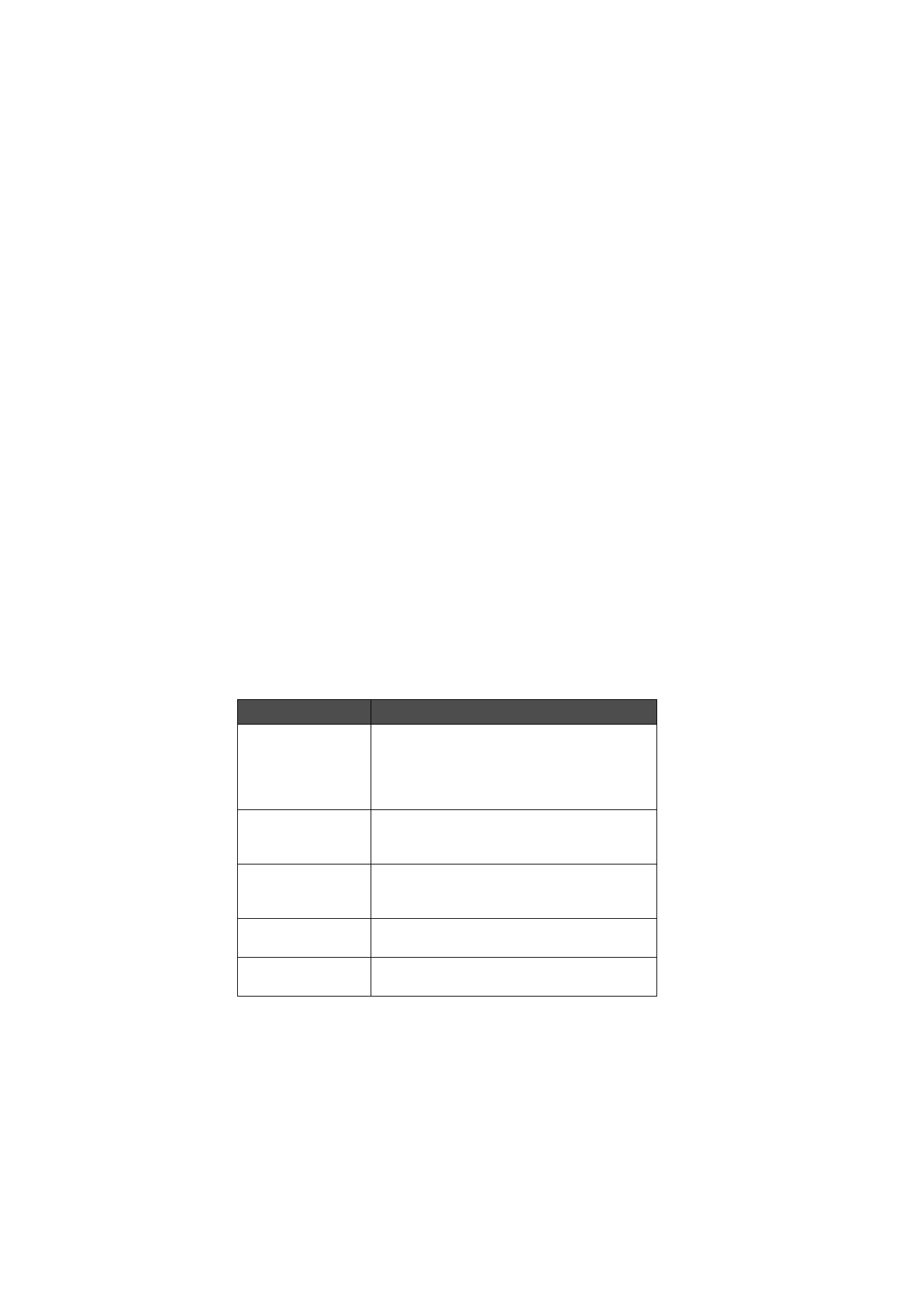
Funciones de documento
Para nombrar un documento
Siempre que cierre un nuevo documento por primera vez, el sistema le pedirá
que introduzca un nombre para dicho documento en el campo de entrada. El
nombre resaltado en el campo de entrada corresponde al que el propio
comunicador asigna al documento de forma predeterminada.
Para utilizar los métodos abreviados
Existen varios métodos abreviados que se pueden utilizar en las aplicaciones
que trabajan con documentos. En la lista siguiente se recogen los métodos
abreviados disponibles:
Método abreviado
Función
Ctrl-A
Ctrl-C
Ctrl-X
Ctrl-V
Ctrl-Z
Selecciona todo
Copia el texto seleccionado
Corta el texto seleccionado
Pega el texto seleccionado
Cancela la última operación
Ctrl-B
Ctrl-I
Ctrl-U
Aplica negrita
Aplica cursiva
Aplica subrayado
Ctrl-T
Ctrl-D
Ctrl-M
Añade la hora actual
Añade la fecha actual
Añade el nombre del usuario
Ctrl-H
Ctrl-E
Desplaza el cursor al comienzo o al final del
documento
Ctrl-N
Ctrl-P
Abre el elemento siguiente
Abre el elemento anterior
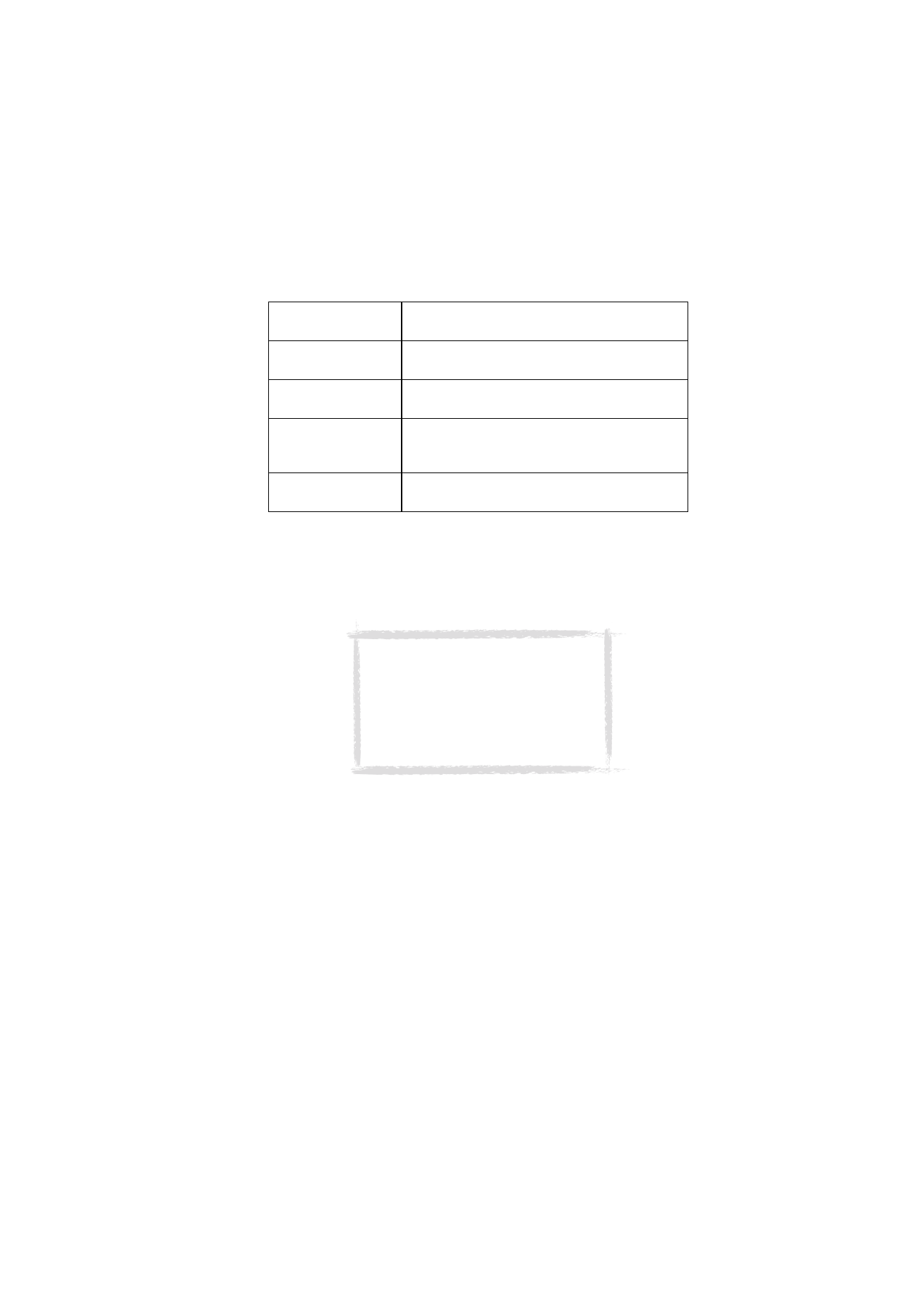
25
©2000 Nokia Mobile Phones. All rights reserved.
Para imprimir
Pulse el botón Menú y seleccione Imprimir. Es posible imprimir diversos tipos
de elementos, tales como documentos, imágenes y mensajes cortos.
Antes de imprimir es necesario configurar el tipo de conexión,
encabezamiento, tamaño de papel e impresora predeterminada, en las
Opciones de sistema. Véase “Opciones de Sistema” en la página 123.
Para obtener más información acerca de las instrucciones de seguridad del
dispositivo, por favor consulte el manual de usuario de la impresora.
Para cambiar las opciones de impresión, pulse Opciones en la presentación de
impresión. Las opciones disponibles dependerán de la aplicación en que se
encuentre.
Para imprimir utilizando la conexión de infrarrojos
1 Vaya a la aplicación sistema y configure el tipo de conexión como
infrarrojos. Véase “Opciones de Sistema” en la página 123.
2 Asegúrese de que el puerto de infrarrojos del comunicador está
perfectamente enfrentado al puerto de la impresora. Mantenga la
conexión libre de obstáculos. Si la conexión permaneciera obstruida
Chr-(flecha izquierda o
derecha)
Desplaza el cursor al comienzo o al final de la línea
Chr-(flecha izquierda o
derecha)
Permite recorrer la lista o el documento hacia
arriba o hacia abajo
Shift-Ctrl-(flecha
arriba o abajo)
Selecciona la palabra anterior o la siguiente
Shift-(flecha derecha,
izquierda, arriba o
abajo)
Mientras se mantiene pulsada la tecla Mayúsculas,
cada pulsación de una tecla de flecha selecciona
un carácter o una línea de texto
Shift-Chr-(flecha
arriba o abajo)
Selecciona el texto página a página, dentro de un
documento
Nota: Para obtener más información acerca
de las impresoras soportadas, consulte la
sección de documentación en el CD-ROM
que se suministra con el paquete para venta
del comunicador o consulte la página
principal de Nokia Wireless Data Forum en la
dirección World Wide Web: http://
www.forum.nokia.com.
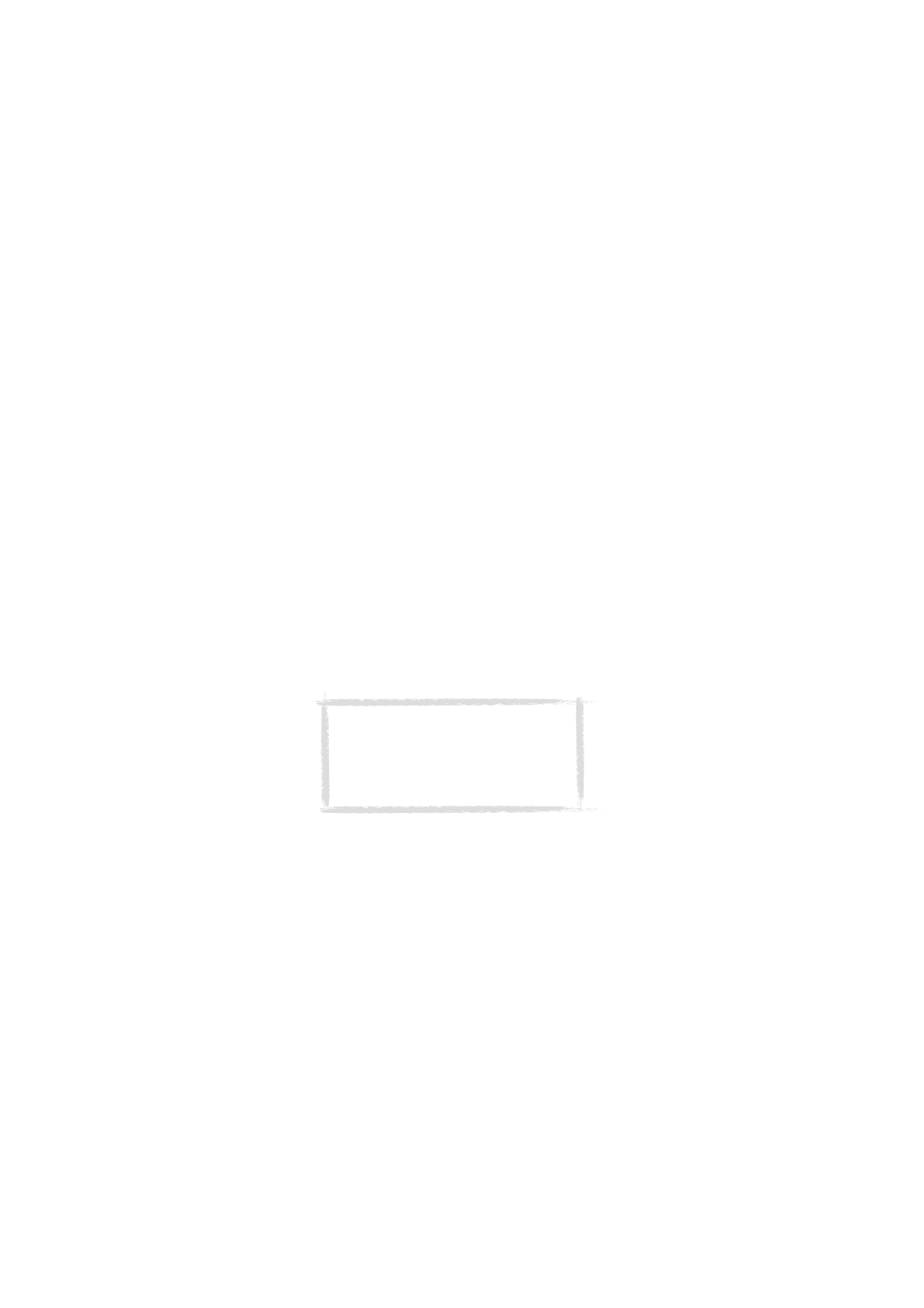
26
©2000 Nokia Mobile Phones. All rights reserved.
durante un cierto tiempo, por ejemplo, si se colocara un obstáculo entre
los sensores de infrarrojos del comunicador, la impresión se interrumpiría.
3 Una vez que el comunicador haya comprobado que no existe una conexión
activa previa con el PC, comienza a buscar una impresora. Esto significa
que no es posible imprimir al mismo tiempo que se transfieren archivos del
comunicador al PC, por ejemplo.
4 Si no se encuentra ninguna impresora, aparecerá un mensaje de error y en
la pantalla volverá a aparecer la aplicación activa.
Si se encuentra la impresora adecuada. Se seleccionará automáticamente
el controlador de la impresora y en la pantalla aparecerá el nombre del
documento y de la impresora seleccionada.
Si el comunicador no puede reconocer la impresora encontrada, pulse
Impresoras y seleccione el controlador correcto.
Si el comunicador no posee el controlador adecuado para la impresora,
puede probar a imprimir el documento utilizando uno de los controladores
de impresora disponibles.
5 Pulse Comenzar para iniciar el proceso de impresión.
Para imprimir utilizando la conexión por cable
1 Vaya a la aplicación Sistema y configure el tipo de conexión como cable.
Véase “Opciones de Sistema” en la página 123.
2 Conecte el comunicador a una impresora serie mediante el cable
adaptador RS-232 (DLR-2).
3 Pulse Impresoras y seleccione el controlador de impresora adecuado.
4 Pulse Comenzar para iniciar el proceso de impresión.
Bandeja de salida de documentos
Siempre que se envían faxes, mensajes cortos y correo electrónico, van
siempre primero a la Bandeja de salida de documentos. La bandeja de salida
prepara el documento y, a continuación, lo envía mediante el teléfono. Si el
teléfono está apagado o la calidad de la señal no es adecuada, el documento
no se enviará hasta que el teléfono se encienda y la señal se adecuada. Si el
teléfono o el fax de destino está apagado u ocupado durante el primer intento,
la Bandeja de salida de documentos intentará enviar el documento nueve
veces más. Si a pesar de ello el envío falla, el comunicador le informará
mediante una nota.
Sugerencia: Es posible instalar más
controladores de impresora mediante el
programa PC Suite para Nokia 9110
Communicator o con el CD-ROM incluido en
el paquete para venta del comunicador. Véase
“Para utilizar PC Suite” en la página 31.
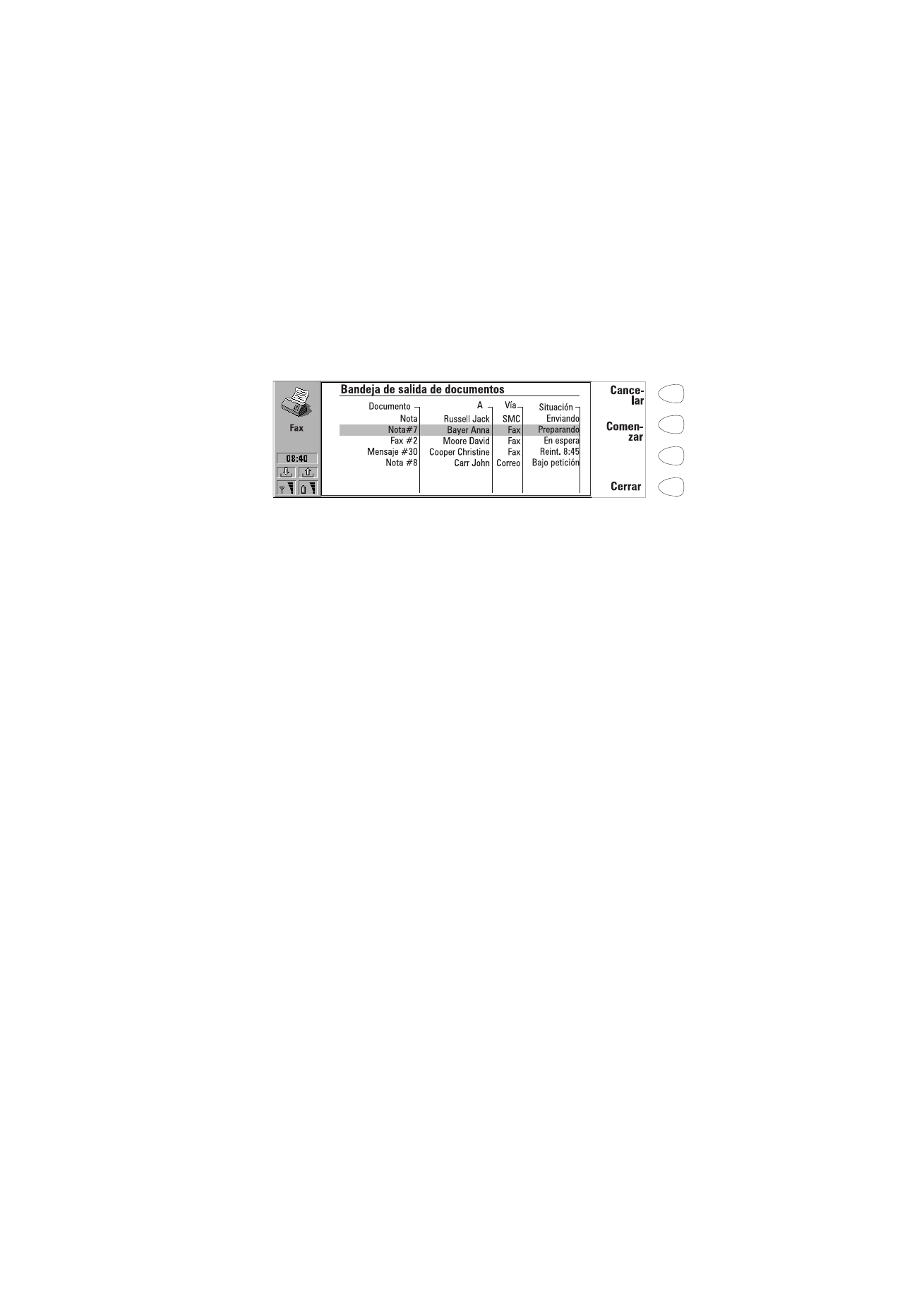
27
©2000 Nokia Mobile Phones. All rights reserved.
A la Bandeja de salida de documentos se puede acceder desde las
presentaciones principales de las aplicaciones Fax, SMC, Correo y Apuntes, en
las que aparece en la parte inferior de la lista de carpetas. Para abrir la
Bandeja de salida de documentos, selecciónela en la lista de carpetas y pulse
Abrir.
Los principales estados que los documentos pueden tener en la bandeja de
salida son:
Enviando — El documento está siendo enviado en este momento.
En espera — El documento está esperando a que sea posible enviarlo, por
ejemplo a que el teléfono esté encendido, que la potencia de la señal sea
adecuada o a que termine la llamada de teléfono anterior.
Reint. [hora] — El envío del documento ha fallado y se enviará de nuevo a la
hora especificada entre corchetes.
A las [hora] — El fax está esperando para ser enviado a la hora establecida.
Véase “Opciones de Fax” en la página 71.
Enviando [página actual/páginas totales] — Indica el número de la página del
fax que está siendo enviada y el número total de páginas.
Bajo petición — Estado que pueden presentar los mensajes de correo
electrónico si se ha configurado la opción Enviar correo como Bajo petición en
las opciones de Correo. Véase “Opciones de correo” en la página 86. Estos
mensajes no se enviarán hasta que seleccione uno de ellos y pulse Comenzar.
Todo el correo en estado Bajo petición se enviará en la misma conexión.
Para acelerar manualmente el proceso de envío de los documentos en estado
de En espera, Reint. o Bajo petición, selecciónelo y pulse Comenzar. El
documento o documentos serán enviados lo antes posible.
Los documentos se eliminan de la Bandeja de salida de documentos en cuanto
han sido enviados satisfactoriamente o el cuando el usuario cancela el envío
pulsando Cancelar envío.
Nota de comunicación recibida
Siempre que se abre la tapa del comunicador y existen llamadas perdidas,
faxes recibidos, mensajes cortos o correo electrónico, o documentos
pendientes de envío en la Bandeja de salida de documentos, se indicará
Figura 3
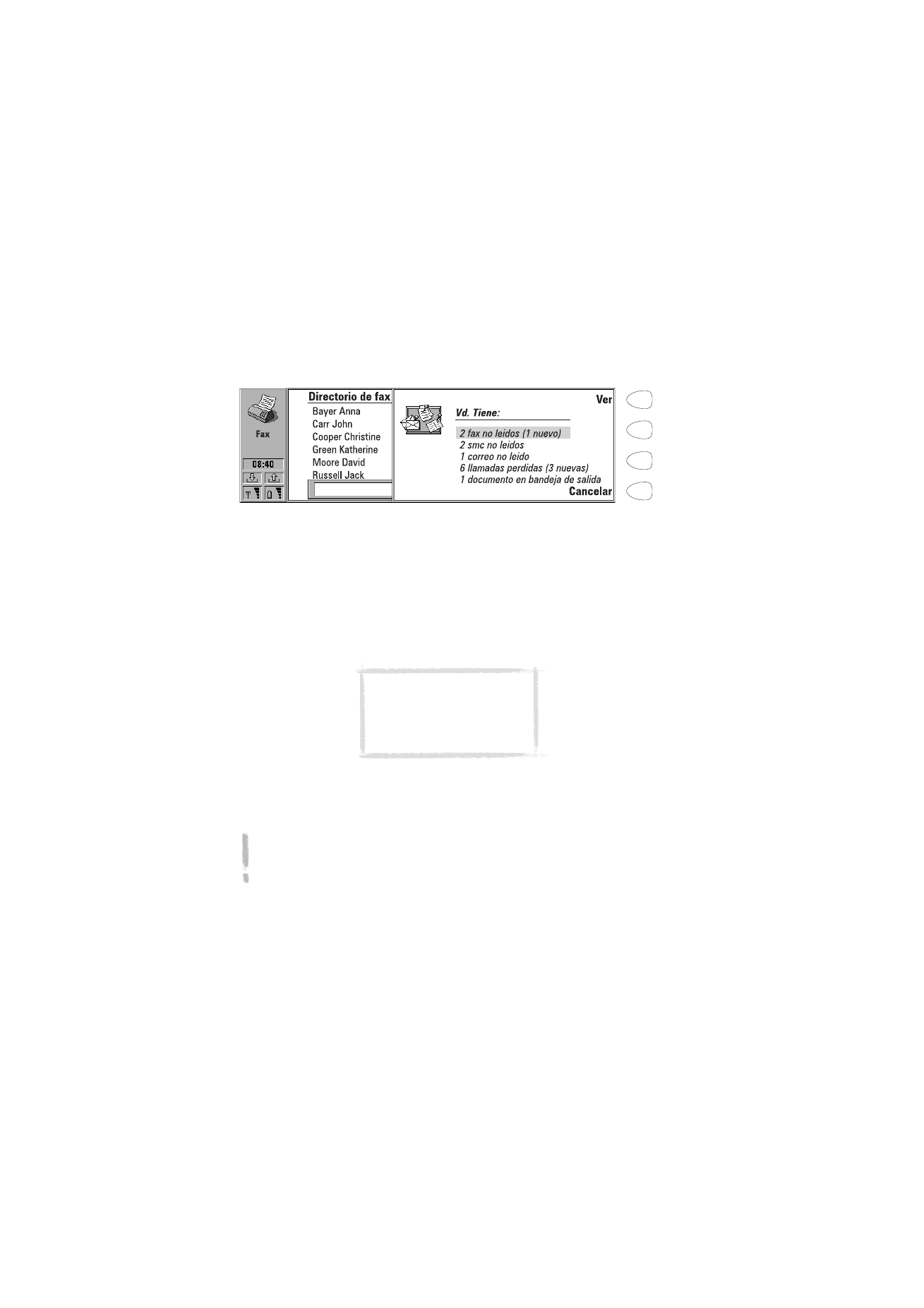
28
©2000 Nokia Mobile Phones. All rights reserved.
mediante una nota, véase la figura 4. Para ignorar la nota, simplemente pulse
Cancelar.
Para leer los documentos recibidos o comprobar de quién proceden las
llamadas perdidas, seleccione el elemento correspondiente de la lista y pulse
Ver.